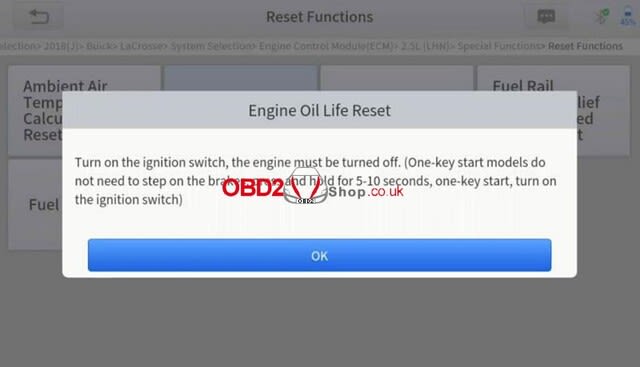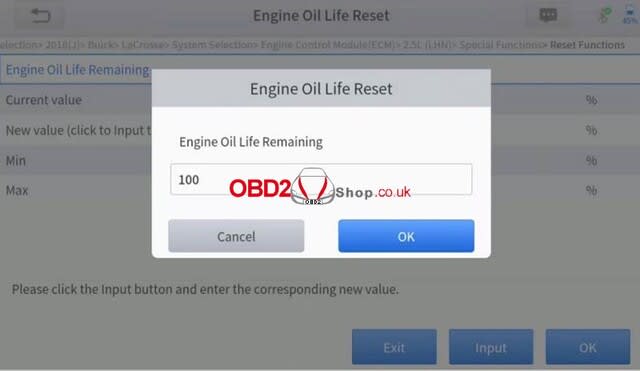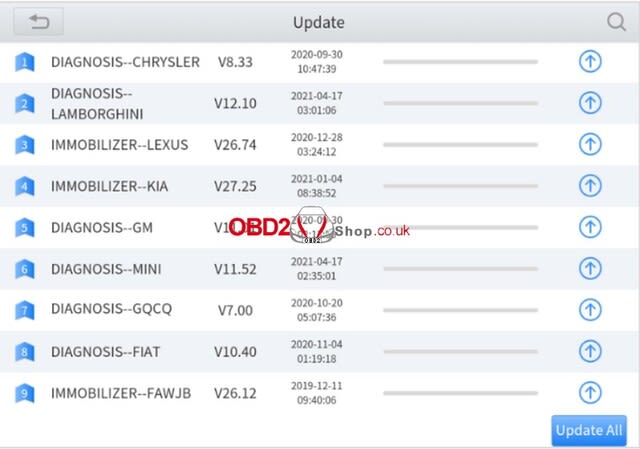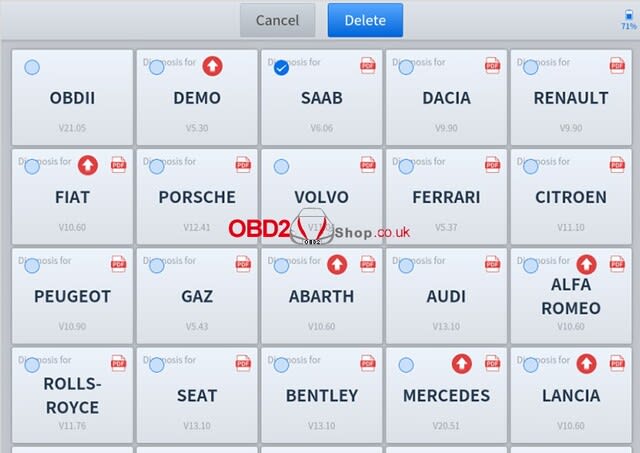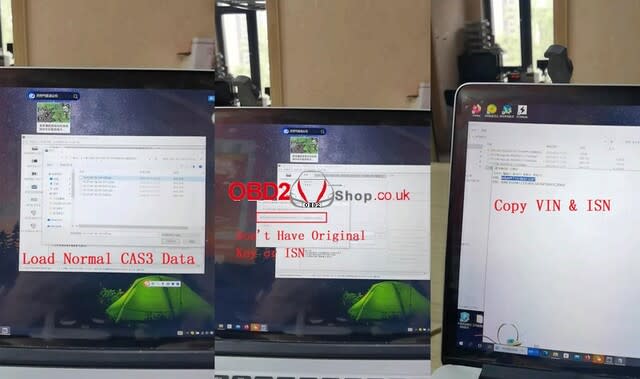この記事では、Xtool D9 Pro 診断ツールに関してよく寄せられる質問と回答をまとめて、お役に立てれば幸いです。
Q1: 診断レポートの生成に失敗しました
1. 現在、次の診断機能のみが診断レポートをトリガーします。ECU 情報の読み取り、コードの読み取りとコードのクリア、ライブ データ、フリーズ フレーム。 固定化や保守サービスなどのその他の機能では、診断レポートは生成されません。
2. 診断メニューに入った後、システムが診断レポートを生成する前に、1 つの特定の機能を実行する必要があります。
3. 診断テストが完了したら、診断レポートを正常に生成するために、前のメニューに段階的に戻る必要があります。 APP が直接強制終了された場合、レポートはトリガーされません。
4. 上記のプロンプトに従ってトラブルシューティングを行ってもレポートを生成できない場合は、APP を終了してシステム設定に入り、次のパスに従って APP キャッシュのクリアを選択してください: Android システム設定 >> アプリ > > 診断 >> キャッシュのクリア
Q2: 診断レポートを印刷するにはどうすればよいですか?
XTOOL D9 Pro は、サードパーティの印刷ドライバーと互換性があります。 タブレットに付属のブラウザで必要なプリンタードライバーをダウンロードしてインストールし、OSの設定でプリンターを設定します。 設定が完了したら、レポートを印刷できます。
Q3: ファイルの抽出に失敗しました
D9 Pro タブレットには Android システムが搭載されているため、受信機のシステム タイプを確認する必要があります。
Android の場合: Bluetooth、USB ケーブルなどを介したファイルの転送をサポートします。
IOS の場合: 有線接続によるファイル転送のみをサポートします (Bluetooth 接続は使用できません)。
Q4: 診断ログ ファイルを生成してアップロードする方法を教えてください。
タブレットは診断ログを自動的に生成して保存します。 デバイスがインターネットに接続されると、保存されているすべての診断ログがバックエンド システムに自動的にアップロードされます。
Q5: 言語を切り替える方法は?
1. 販売店に連絡し、必要な言語と D9 Pro の S/N についてメッセージを残してください。 技術者がバックエンド システムの言語構成を変更します。
2. 設定 -> 言語 -> 言語の選択
3. アップデートに戻り、すべてのソフトウェアを再度アップデートします
Q6: 車両の診断に失敗しました
1. 販売店に連絡して、車両モデルがスキャン ツールでサポートされているかどうかを確認します。
2. 車両が正しく接続されているかどうかを確認します (例: イグニッションがオンになっているかどうか、一部の車両の診断ではエンジンをオンにする必要があるかどうか)。タブレットに VCI (車両通信インターフェイス) ボックスが装備されている場合は、ステータスを確認してください。 VCI ボックス インジケータの。
3. 正しい診断メニューを入力したかどうかを確認します。
4. AUTO-SCAN 機能が正しい診断メニューに入るのに役立つかどうかを確認します。
5. ソフトウェアが最新バージョンであるかどうかを確認します。 そうでない場合は、最新バージョンに更新して再テストしてください。
Q7: 有効化または登録に失敗しました
「アクティベーションに失敗しました」の場合
このエラーは通常、ネットワークが不安定なために発生します。 より安定したネットワークに切り替えて、再度有効にしてください。
特定のアクティベーション手順については、以下の記事のリンクを参照してください。
http://blog.obd2shop.co.uk/how-to-activate-xtool-d9-pro-diagnostic-tool/
「登録に失敗しました」の場合
通常、このエラーは接続タイムアウトが原因で発生します。 中国など米国以外の地域への発信ネットワーク トラフィックをブロックしているかどうかを確認してください。 ブロックを解除して、再度登録することをお勧めします。
技術サポート:
www.obd2shop.co.uk
Q1: 診断レポートの生成に失敗しました
1. 現在、次の診断機能のみが診断レポートをトリガーします。ECU 情報の読み取り、コードの読み取りとコードのクリア、ライブ データ、フリーズ フレーム。 固定化や保守サービスなどのその他の機能では、診断レポートは生成されません。
2. 診断メニューに入った後、システムが診断レポートを生成する前に、1 つの特定の機能を実行する必要があります。
3. 診断テストが完了したら、診断レポートを正常に生成するために、前のメニューに段階的に戻る必要があります。 APP が直接強制終了された場合、レポートはトリガーされません。
4. 上記のプロンプトに従ってトラブルシューティングを行ってもレポートを生成できない場合は、APP を終了してシステム設定に入り、次のパスに従って APP キャッシュのクリアを選択してください: Android システム設定 >> アプリ > > 診断 >> キャッシュのクリア
Q2: 診断レポートを印刷するにはどうすればよいですか?
XTOOL D9 Pro は、サードパーティの印刷ドライバーと互換性があります。 タブレットに付属のブラウザで必要なプリンタードライバーをダウンロードしてインストールし、OSの設定でプリンターを設定します。 設定が完了したら、レポートを印刷できます。
Q3: ファイルの抽出に失敗しました
D9 Pro タブレットには Android システムが搭載されているため、受信機のシステム タイプを確認する必要があります。
Android の場合: Bluetooth、USB ケーブルなどを介したファイルの転送をサポートします。
IOS の場合: 有線接続によるファイル転送のみをサポートします (Bluetooth 接続は使用できません)。
Q4: 診断ログ ファイルを生成してアップロードする方法を教えてください。
タブレットは診断ログを自動的に生成して保存します。 デバイスがインターネットに接続されると、保存されているすべての診断ログがバックエンド システムに自動的にアップロードされます。
Q5: 言語を切り替える方法は?
1. 販売店に連絡し、必要な言語と D9 Pro の S/N についてメッセージを残してください。 技術者がバックエンド システムの言語構成を変更します。
2. 設定 -> 言語 -> 言語の選択
3. アップデートに戻り、すべてのソフトウェアを再度アップデートします
Q6: 車両の診断に失敗しました
1. 販売店に連絡して、車両モデルがスキャン ツールでサポートされているかどうかを確認します。
2. 車両が正しく接続されているかどうかを確認します (例: イグニッションがオンになっているかどうか、一部の車両の診断ではエンジンをオンにする必要があるかどうか)。タブレットに VCI (車両通信インターフェイス) ボックスが装備されている場合は、ステータスを確認してください。 VCI ボックス インジケータの。
3. 正しい診断メニューを入力したかどうかを確認します。
4. AUTO-SCAN 機能が正しい診断メニューに入るのに役立つかどうかを確認します。
5. ソフトウェアが最新バージョンであるかどうかを確認します。 そうでない場合は、最新バージョンに更新して再テストしてください。
Q7: 有効化または登録に失敗しました
「アクティベーションに失敗しました」の場合
このエラーは通常、ネットワークが不安定なために発生します。 より安定したネットワークに切り替えて、再度有効にしてください。
特定のアクティベーション手順については、以下の記事のリンクを参照してください。
http://blog.obd2shop.co.uk/how-to-activate-xtool-d9-pro-diagnostic-tool/
「登録に失敗しました」の場合
通常、このエラーは接続タイムアウトが原因で発生します。 中国など米国以外の地域への発信ネットワーク トラフィックをブロックしているかどうかを確認してください。 ブロックを解除して、再度登録することをお勧めします。
技術サポート:
www.obd2shop.co.uk